Que faire si la batterie de mon nouveau téléphone semble se décharger plus rapidement ?
La consommation et l’autonomie de la batterie varient en fonction d’un certain nombre de facteurs, notamment la fréquence d’utilisation de l’appareil, le nombre d’applications installées et en cours d’exécution, les erreurs du système d’exploitation et la connectivité réseau. Les réseaux 5G peuvent épuiser la batterie plus rapidement, mais les téléphones Galaxy utilisent un logiciel avancé basé sur l’IA pour contrôler efficacement la consommation de la batterie en fonction de vos habitudes d’utilisation.
Avant d’essayer les solutions recommandées ci-dessous, vérifiez que le logiciel de votre appareil et les applications associées sont mis à jour vers la dernière version. Pour mettre à jour le logiciel de votre appareil mobile, procédez comme suit :
Étape 1. Accédez à Paramètres > Mise à jour du logiciel.
Étape 2. Appuyez sur Téléchargement et installation.
Étape 3. Suivez les instructions à l’écran.
La batterie peut être consommée un peu plus rapidement juste après l’achat
Vous remarquerez peut-être que la batterie de votre nouveau téléphone semble se décharger plus rapidement que votre ancien appareil, même si vous l’utilisez dans les mêmes conditions après l’achat.
Au cours des premiers jours suivant l’achat, les utilisateurs activent généralement de nombreuses applications et définissent diverses fonctionnalités pour le réglage initial de l’appareil, et la fréquence des opérations en arrière-plan est optimisée pendant cette période. Ainsi, vous pouvez avoir l’impression que la durée d’utilisation de la batterie est plus courte que celle de votre ancien appareil.
Le service 5G peut consommer davantage de batterie
Lorsqu’il est connecté à un réseau 5G, votre téléphone peut consommer davantage de batterie que d’habitude. Les services 5G actuels sont conformes à la norme Non-Standalone (NSA)*, qui utilise la 4G (LTE) et la 5G ensemble. Par conséquent, les circuits 5G et 4G (LTE) sont utilisés simultanément pour le traitement à grande vitesse de données de grande capacité.
Étant donné que votre téléphone se connecte à plusieurs réseaux en même temps, la batterie peut se décharger plus rapidement que ce à quoi vous pourriez vous attendre, et votre téléphone peut chauffer un peu plus que lorsqu’il est uniquement en mode 3G ou LTE. Pour compenser cela, vous pouvez utiliser des fonctionnalités qui optimiseront et amélioreront les performances globales de votre téléphone.
*NSA(Non-Standalone) : Le premier déploiement de réseaux et d’appareils 5G sera mis en fonctionnement Non-Standalone (NSA), c’est-à-dire que les réseaux 5G seront pris en charge par l’infrastructure 4G existante. Ainsi, les appareils compatibles 5G se connecteront aux fréquences 5G pour les données, mais utiliseront toujours la 4G pour les fonctionnalités non liées aux données telles que la connexion aux stations de base et aux serveurs.
Remarque : Si vous sentez que l’appareil surchauffe, ne l’utilisez pas pendant un moment et attendez qu’il refroidisse.
Comment optimiser la batterie de votre téléphone
Si vous souhaitez prolonger l’autonomie de la batterie de votre téléphone ou si vous pensez que la batterie se décharge rapidement, vous pouvez optimiser votre téléphone dans son ensemble, gérer la puissance des applications et optimiser des applications individuelles. Vous pouvez réduire la consommation de la batterie des manières suivantes.
Vous pouvez optimiser votre téléphone à l’aide de la fonction Entretien de l’appareil pour réduire la consommation de la batterie en fermant les applications inutilisées et en contrôlant l’utilisation anormale de la batterie. Suivez les étapes décrites ci-dessous.
Étape 1. Ouvrez Paramètres, puis sélectionnez Batterie et maintenance appareil.
Étape 2. Appuyez sur Optimiser maintenant. Maintenance de l’appareil optimise automatiquement votre téléphone.
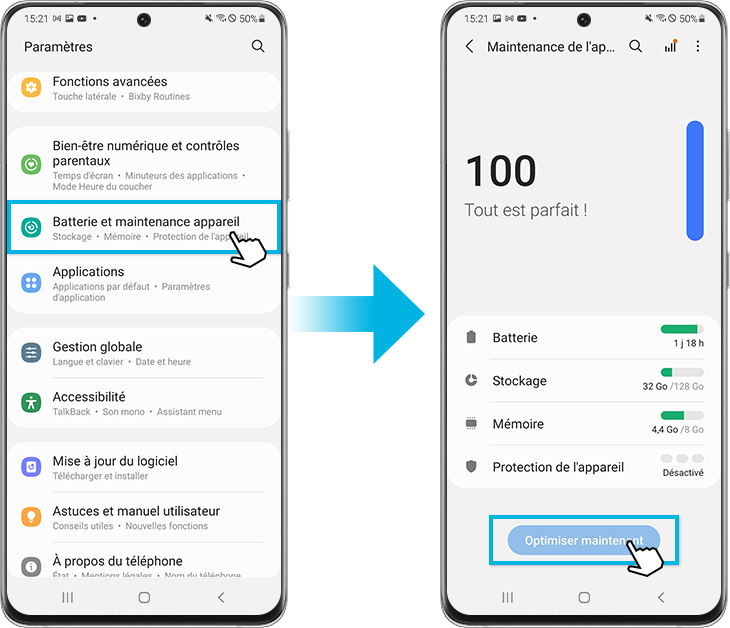
La fonction d’optimisation rapide améliore les performances de l’appareil grâce aux actions suivantes.
- Fermeture des applications en cours d’exécution en arrière-plan.
- Gestion de l’utilisation anormale de la batterie.
- Recherche des applications bloquées et des logiciels malveillants.
Utilisation de la fonction d’optimisation automatique
Vous pouvez configurer l’appareil pour qu’il effectue une optimisation automatique lorsqu’il n’est pas utilisé. Appuyez sur Plus d’options > Automatisation > Optimisation automatique quotidienne et appuyez sur le commutateur pour l’activer.
Plus il y a d’applications inutilisées en arrière-plan, plus votre batterie consommera d’énergie. Des limites d’utilisation en arrière-plan peuvent être définies pour réduire la consommation de la batterie. Suivez les étapes décrites ci-dessous.
Vous pouvez choisir parmi les paramètres suivants :
- Mettez les applications inutilisées en veille, ce qui mettra automatiquement les applications en veille si elles n’ont pas été utilisées pendant un certain temps.
- Les applications en veille vous permettent de choisir les applications qui ne s’exécuteront pas en arrière-plan. Vous pouvez également afficher vos applications actuellement en veille.
- Les applications en veille profonde ne s’exécuteront jamais en arrière-plan et ne fonctionneront que lorsque vous les ouvrirez.
- Jamais d’applications en veille vous permet de choisir les applications qui ne seront pas automatiquement réglées en mode de veille.
Vous pouvez optimiser des applications individuelles pour consommer moins de batterie. Suivez les étapes décrites ci-dessous.
Remarque :
- Les applications optimisées consomment moins d’énergie, mais certaines fonctions en arrière-plan seront limitées.
En savoir plus sur la batterie Galaxy avec l’Assistance Samsung.
Remarque :
- L’autonomie réelle de la batterie varie en fonction de l’environnement réseau, des fonctionnalités et des applications utilisées, de la fréquence des appels et des messages, du nombre de recharges et de nombreux autres facteurs.
- Les captures d’écran et les menus de l’appareil peuvent varier en fonction du modèle de l’appareil et de la version du logiciel.
Merci pour votre avis
Veuillez répondre à toutes questions.


















_JPG$)